- PC에 있는 폰트를 Bitmap 이미지로 만들기 -
먼저 사용할 폰트를 PC에 다운받아 줍니다.
저는 배민 주아체를 사용하였습니다.
(해당 폰트를 사용하는 프로젝트가 상업적 이용이 될 경우 저작권 확인 하시길 바랍니다.)

BMFont 창에서 왼쪽 상단의 Options→Font Setting을 눌러줍니다.

Font : 비트맵으로 만들 폰트 선택
Size(px) : 폰트의 크기 설정
Font smoothing : 외곽선 매끄럽게 다듬기, 크기가 작거나 가는 선에는 읽기 힘들 수도 있으니 굵은 글씨에 사용하세요.
Super sampling : Font smoothing처럼 외곽선을 다듬는 용도이나 지나치게 흐려질수도 있습니다.
저는 다른 옵션들에 대한 설정은 아직 잘 모르기에 Font:만 바꾸었습니다.
다음은 BMFont창 왼쪽 상단의 Options→Export Options를 선택해줍니다.

-Texture-
Width : 비트맵 이미지의 가로길이
Height : 비트맵 이미지의 세로길이
→ 가로세로 길이는 256 / 512 / 1024 / 2048 과 같이 2의 제곱수로 설정해야합니다.
Bit depth : 8비트, 32비트 설정 (자세한 설명을 모르겠음)
-File format-
Textures : 폰트를 저장할 파일형식 설정
저는 위 사진과 같이 셋팅하였습니다.
위처럼 셋팅하고 BMFont창을 확인하면 다음과 같이 글씨체와 화면이 바뀌게 됩니다.


여기서 비트맵 이미지로 만들 글자들을 개별적으로 선택해줍니다.
(이미 선택되어있는 파일을 다운받아 사용하는 것이 있는걸로 알기에 한번 찾아보는것도 좋은 방법일것 같습니다.)

위의 사진처럼 임시로 선택해보겠습니다.
왼쪽에 00AC00 Hangul 부분에 여러개의 가로줄로 체크되어있음을 볼 수 있습니다.
저 부분을 누르면 전체선택/전체해제가 가능합니다.
쓰려하는 글자를 선택했다면 Options→Visualize를 누르면 자신이 선택한 글자와 폰트이미지를 확인할 수있습니다.
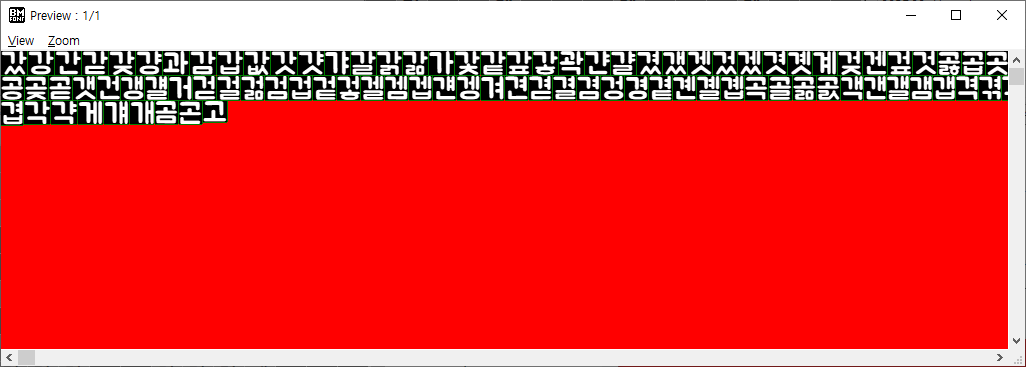
확인하였으면 Options→Save bitmap font as를 눌러 원하는 위치에 저장해줍니다.

저장하면 해당 위치에 .fnt파일과 이미지 파일이 저장됨을 확인할 수 있습니다.
- 위에서 만든 폰트를 Unity에서 사용하기 -
이건 NGUI에서 사용할 수 있다고합니다.
NGUI에서 사용할 경우에는 .fnt를 .txt로 바꾸어 사용해야한다고 하는데 이것은 나중에 해보고 작성하겠습니다.
(근데 그냥 일반적인 텍스트에 쓸거라면 폰트파일을 유니티에 넣고 사용하는것도 나쁘지 않다고 생각합니다....)
'정보 책갈피' 카테고리의 다른 글
| 소프트웨어 보안 프로그램 사이트 - Eleckey 2 (0) | 2019.06.21 |
|---|---|
| 웹 개발자 로드맵 (0) | 2019.06.09 |
| BMFont, 이미지를 폰트화 해서 Unity에 사용하기 (1) | 2019.05.31 |
| DrawIo - 클래스 구조를 손쉽게 그려 이미지로 저장할 수 있는 사이트 (0) | 2019.05.09 |
| 컬러 스크립트 - 블로그에 코드를 이쁘게 올릴수 있는 사이트 (0) | 2019.05.09 |


